目录
一、安装软件准备本地环境
1、下载安装 VirtualBox
(1)VirtualBox官网地址
Downloads – Oracle VM VirtualBox
(2)下载主机和扩展包
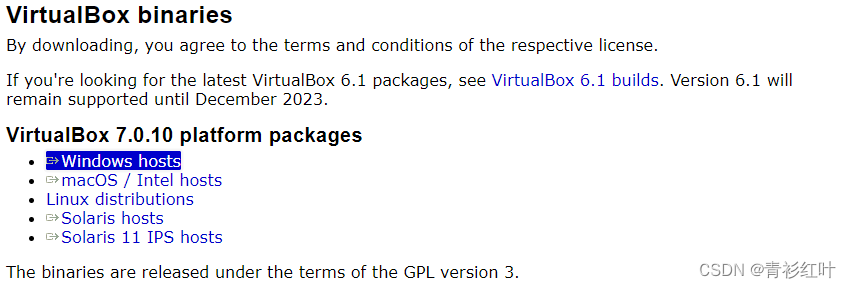
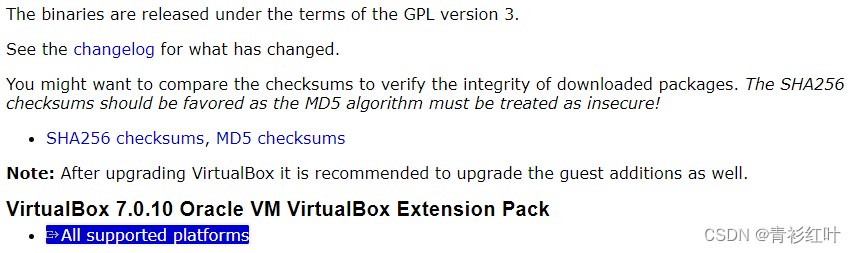
(3)快速安装后直接运行
![]()
![]()
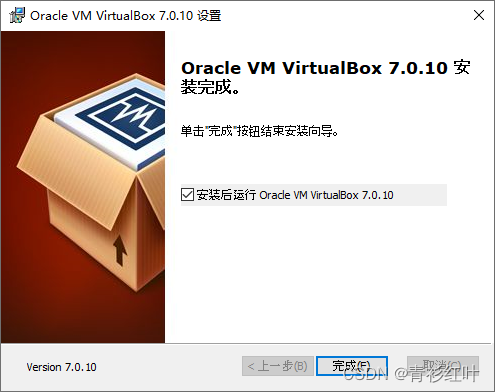
2、下载安装 Vagrant
(1)Vagrant官网地址
Downloads | Vagrant by HashiCorp
(2)下载Windows-AMD64版本
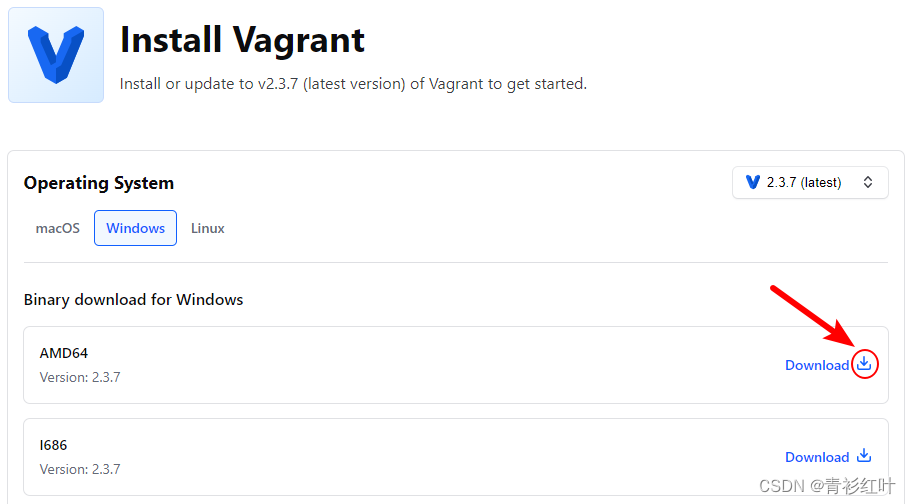
(3)使用默认配置快速安装
![]()
安装位置可改可不改
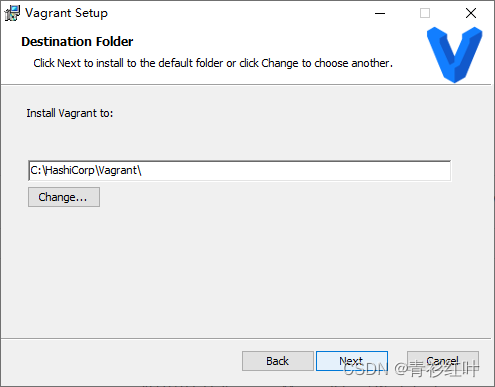
(4)安装完成后需要重启
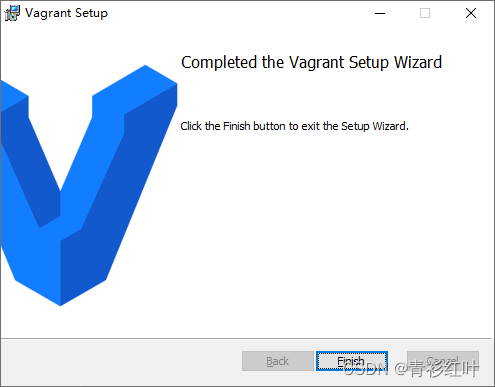
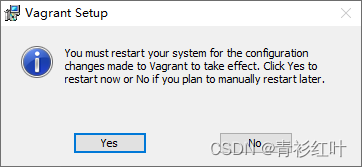
3、下载安装Xshell免费版
(1)Xshell免费版官网地址
(2)快速安装Xshell和Xftp

二、通过Vagrant构建虚拟机
1、创建文件夹并配置
(1)创建一个空文件夹
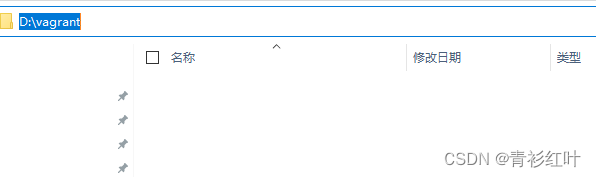
(2)VirtualBox全局设定
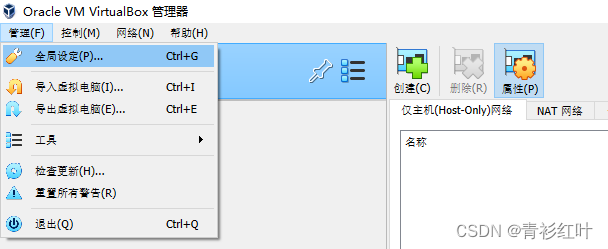
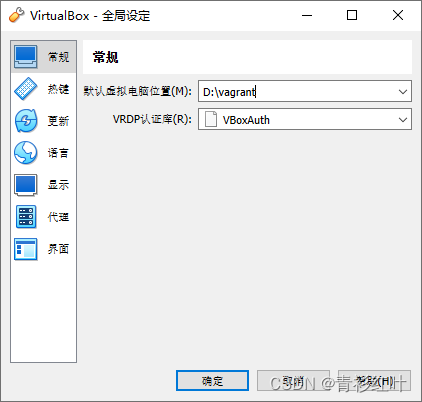
(3)进入文件夹打开cmd
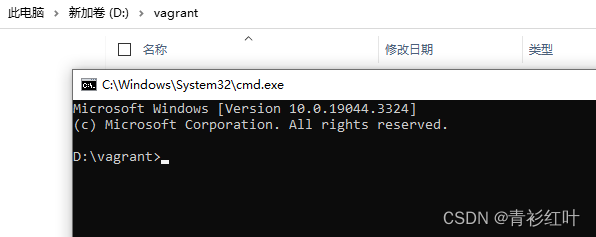
2、cmd配置vagrant镜像box
查看box列表
vagrant box list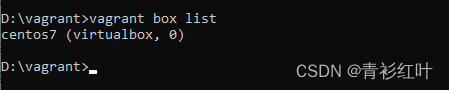
删除box
vagrant box remove 新增box
vagrant box add centos7 https://mirrors.ustc.edu.cn/centos-cloud/centos/7/vagrant/x86_64/images/CentOS-7.box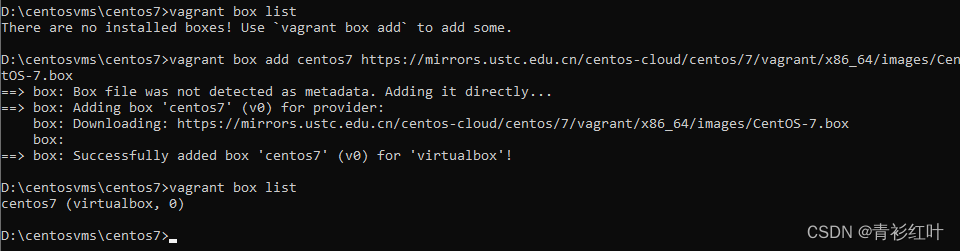
2、当前目录创建虚拟机
vagrant init centos7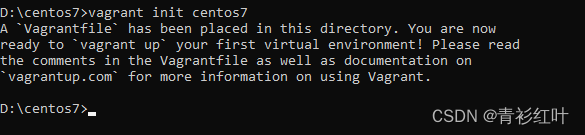
目录下多了个文件
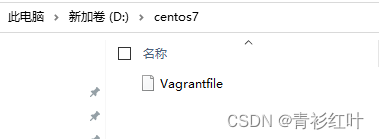
3、启动当前目录虚拟机
vagrant up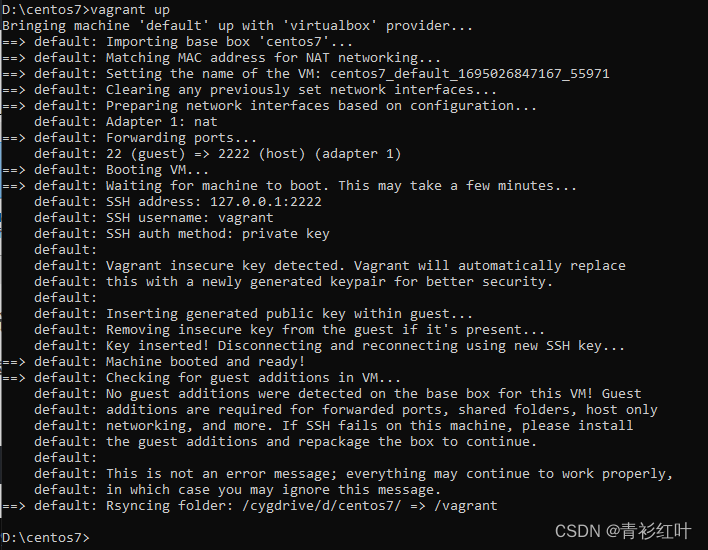
目录下多了个文件夹
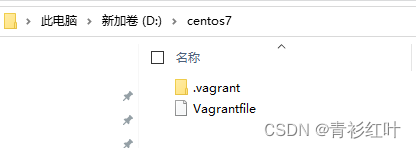
VirtualBox可以看到虚拟机正在运行 ,说明虚拟机创建成功并可以正常运行
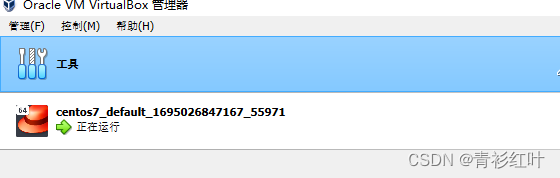
4、cmd窗口ssh登录虚拟机
vagr







 running(运行),poweroff(关机),saved(保存),not created(未创建)VirtualBox可以看到虚拟机正在运行 ,说明虚拟机创建成功并可以正常运行。销毁:vagrant destroy,执行后状态是 not created。重启:vagrant reload,执行后状态是 running。停止:vagrant halt,执行后状态是 poweroff。暂停:vagrant suspend,执行后状态是 saved。启动:vagrant up,执行后状态是 running。
running(运行),poweroff(关机),saved(保存),not created(未创建)VirtualBox可以看到虚拟机正在运行 ,说明虚拟机创建成功并可以正常运行。销毁:vagrant destroy,执行后状态是 not created。重启:vagrant reload,执行后状态是 running。停止:vagrant halt,执行后状态是 poweroff。暂停:vagrant suspend,执行后状态是 saved。启动:vagrant up,执行后状态是 running。
 最低0.47元/天 解锁文章
最低0.47元/天 解锁文章















 3462
3462











 被折叠的 条评论
为什么被折叠?
被折叠的 条评论
为什么被折叠?








